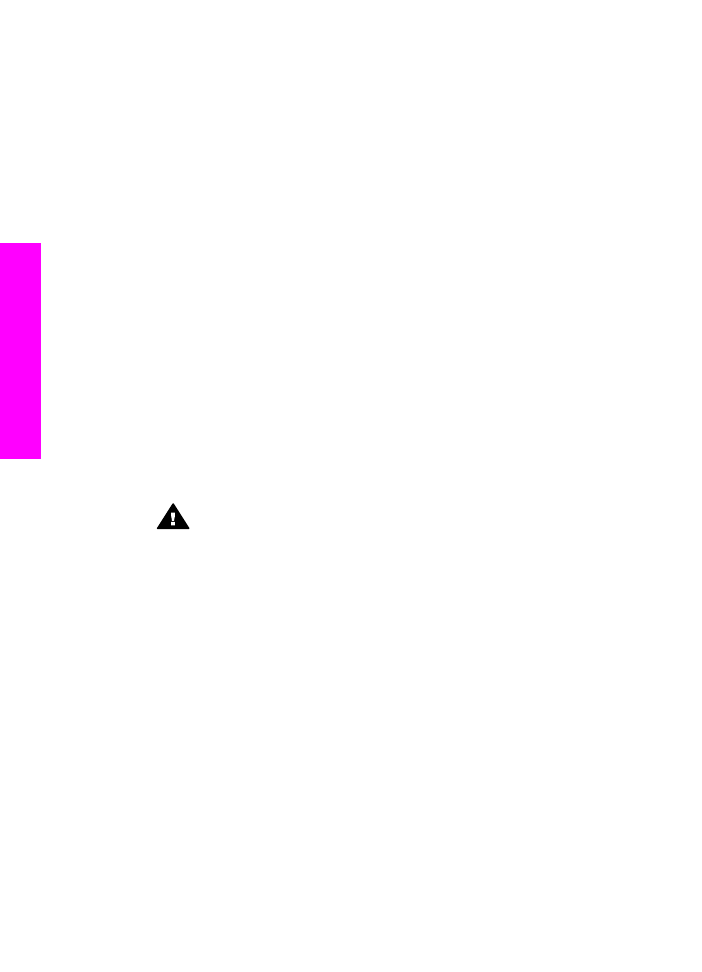
Nyomtatópatronok cseréje
1
Ellenőrizze, hogy a HP all-in-one készülék be van-e kapcsolva.
Figyelem!
Ha a HP all-in-one készülék ki van kapcsolva, amikor felnyitja a
patrontartó fedelét, hogy hozzáférjen a nyomtatópatronokhoz, a HP all-in-
one nem oldja ki a patronokat a cseréhez. Ha a nyomtatópatronok
nincsenek szilárdan rögzítve a jobb oldalon, amikor megpróbálja őket
eltávolítani, azzal károsíthatja a HP all-in-one készüléket.
2
Nyissa fel a patrontartó rekesz ajtaját a készülék elülső és középső részének
felemelésével, amíg az ajtó nem pattan a helyére.
A patrontartó a HP all-in-one készülék jobb oldalára mozog.
Fejezet 14
102
HP Officejet 6200 series all-in-one
A HP
all-in-one
karbantartása
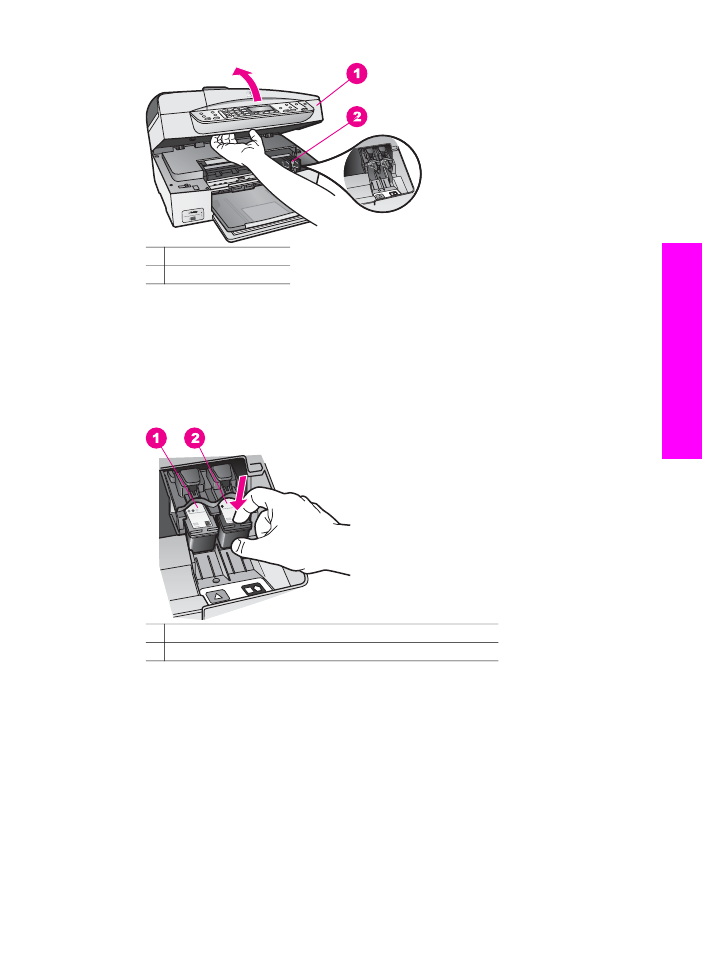
1 Patrontartó fedele
2 Nyomtatópatron-tartó
3
Várja meg, amíg a nyomtatópatron nyugalmi helyzetbe kerül, és már nem ad
hangot, majd kioldásához óvatosan nyomja le valamelyik patront.
Amikor a háromszínű nyomtatópatront cseréli ki, a bal oldali nyílásban lévő patront
vegye ki.
Amikor a fekete vagy fotó nyomtatópatront cseréli ki, a jobb oldali nyílásban lévő
patront vegye ki.
1 Nyomtatópatron nyílás a háromszínű nyomtatópatronhoz
2 Nyomtatópatron nyílás a fekete és a fotó nyomtatópatronhoz
4
A nyomtatópatront maga felé húzva vegye ki a nyílásból.
5
Ha a fotó-nyomtatópatron behelyezéséhez távolítja el a fekete nyomtatópatront, a
fekete nyomtatópatront tárolja a nyomtatópatron-védőben. További tudnivalók:
A
nyomtatópatron-védő használata
.
Ha azért távolítja el a nyomtatópatront, mert alacsony a tintaszint vagy kifogyott a
tinta, gondoskodjon róla, hogy a nyomtatópatron újrahasznosításra kerül. Az
újrahasznosítási program (HP Inkjet Supplies Recycling Program) számos
országban lehetővé teszi az elhasznált nyomtatópatronok ingyenes begyűjtését.
További tudnivalókat az alábbi webhelyen olvashat:
www.hp.com/hpinfo/globalcitizenship/environment/recycle/inkjet.html
6
Bontsa ki az új nyomtatópatront, és vigyázva, hogy csak a fekete részt érintse, a
rózsaszín füllel óvatosan távolítsa el a műanyag szalagot.
Felhasználói kézikönyv
103
A HP
all-in-one
karbantartása
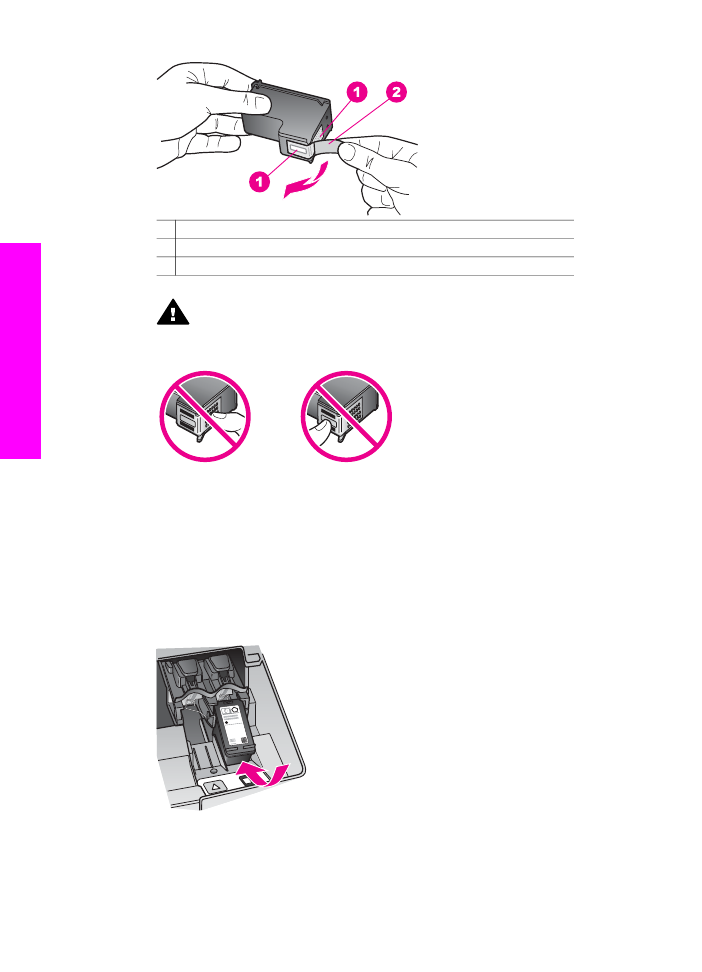
1 Rézszínű érintkezők
2 Műanyag szalag rózsaszín letépőfüllel (behelyezés előtt el kell távolítani)
3 Festékfúvókák a szalag alatt
Vigyázat!
Ne érintse meg a rézszínű érintkezőket és a festékfúvókákat. Ha
megérinti ezeket a részeket, az eltömődést, tintahibát és nem megfelelő
elektromos csatlakozást eredményez.
7
Csúsztassa az új nyomtatópatront előre az üres nyílásba. Nyomja előre a
nyomtatópatront, amíg az a helyére nem pattan.
Ha a behelyezni kívánt nyomtatópatron címkéjén fehér háromszög található, a
nyomtatópatront a bal oldali nyílásba csúsztassa be. A nyíláshoz tartozó címke
zöld, és rajta egyszínű fehér háromszög található.
Ha a behelyezni kívánt nyomtatópatron címkéjén fehér négyzet vagy ötszög
található, a nyomtatópatront a jobb oldali nyílásba csúsztassa be. A reteszhez
tartozó címke fekete, és rajta egyszínű fehér négyzet és ötszög található.
8
Zárja le a patrontartó rekeszének fedelét.
Fejezet 14
104
HP Officejet 6200 series all-in-one
A HP
all-in-one
karbantartása